 信息技术教育培训活动记录表Word格式.docx
信息技术教育培训活动记录表Word格式.docx
- 文档编号:21987462
- 上传时间:2023-02-02
- 格式:DOCX
- 页数:14
- 大小:21.16KB
信息技术教育培训活动记录表Word格式.docx
《信息技术教育培训活动记录表Word格式.docx》由会员分享,可在线阅读,更多相关《信息技术教育培训活动记录表Word格式.docx(14页珍藏版)》请在冰豆网上搜索。
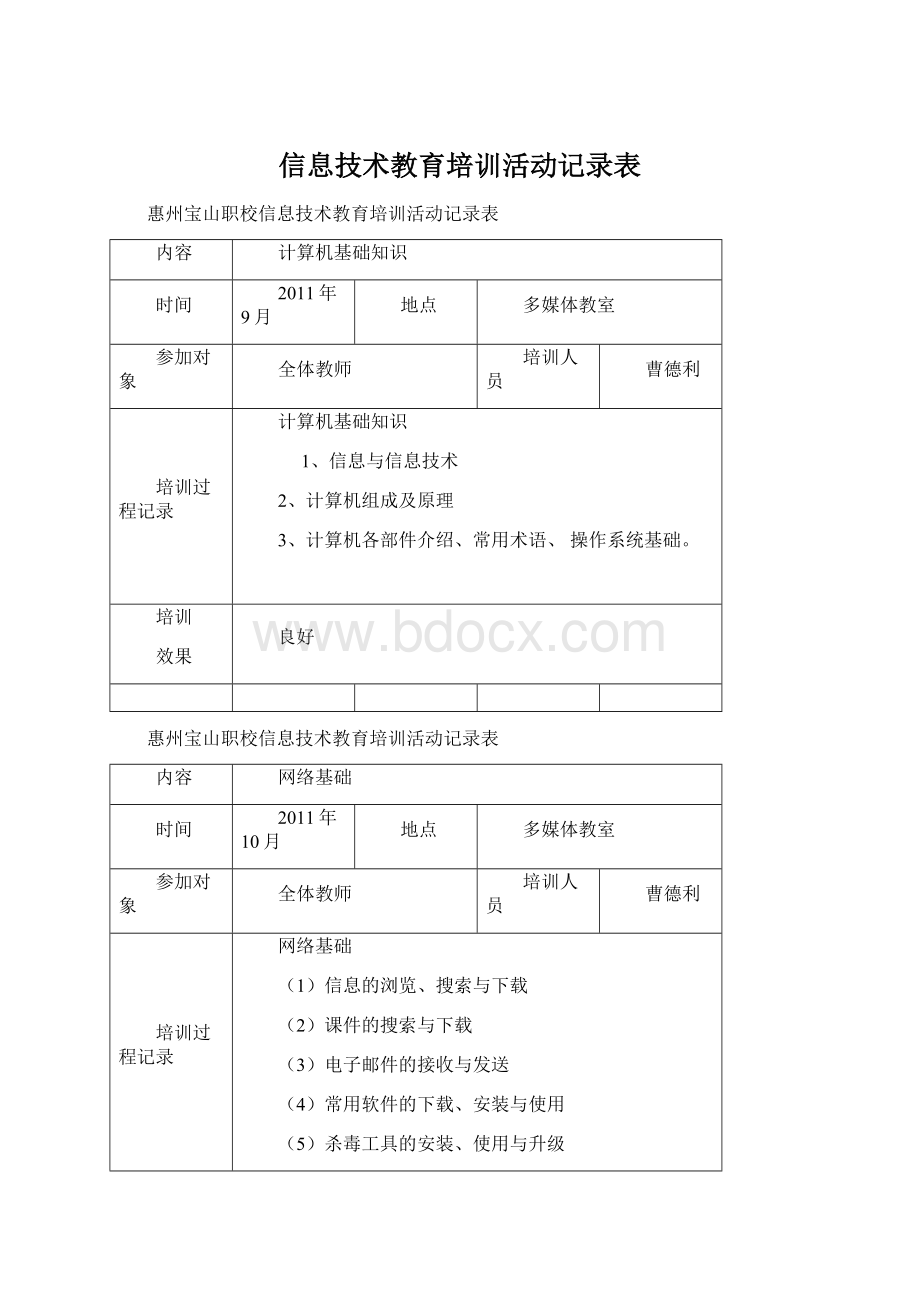
①
浏览器的使用与正常设置
②
360安全工具的使用(ARP病毒的防范)
③
上网下载及安装软件常见应注意事项
④
360浏览器及其它几种常见浏览器
⑤
网络如果不通原因常见分析与方法
Windows基本操作-鼠标
2011年12月
一、Window简介
二、Window操作系统基本操作
1、鼠标——鼠标是Window系统中最常用的操作工具
(1)、鼠标的操作:
鼠标分为单击、双击、移动、拖动;
单击:
选中某一内容或执行某一菜单命令或执行某工具按钮命令;
右击:
弹击相应的快捷菜单,不同位置一般不同;
双击:
打开某一窗口或启动运行某一程序;
移动:
更改鼠标的位置;
拖动:
改变某一图标的位置或实现文件的复制或改变程序窗口大小位置;
(2)、鼠标状态(常见):
向左的箭头:
系统空闲状态;
双向的箭头:
经常用于改变窗口大小。
小手状:
多在网页中,指明此处有指向别处的链接内容。
“I”状:
多在文本编辑软件中,指明文字输入状态;
沙漏状:
系统繁忙状态;
Windows基本操作-键盘
2012年3月
吴仕源
键盘——键盘是计算机系统基本的操作工具
(1)、键盘的操作:
键盘的操作可分为两种。
一种是向计算机输入信息,例如可以通过去时键盘向计算机输入文字;
一种是向计算机发布命令,这种是由特定的一个键或几个键组合起来使用,完成一个操作我们称为快捷键。
Crtl+Esc-弹出“开始”菜单;
Alt+F4-关闭当前窗口;
Crtl+A-选择所有内容;
Alt+Tab-不同应用程序间切换。
(2)、键盘状态:
NumLock灯亮:
开启数字键区
CapsLock灯亮:
字母键输入大写
Windows基本操作-窗口对象
2012年4月
Window窗口对象简介
(1)、种类:
普通窗口,对话框窗口,应用程序窗口。
(2)、组成:
标题栏、菜单菜、工具栏、状态栏、地址栏、工作区,窗口边框。
标题栏:
在窗口最上边的蓝条,它分别由程序的标题名称,改变窗口大小的最大化,最小化和还原按钮及关闭窗口按钮共同组成。
菜单栏:
在窗口的标题栏下面,菜单栏的里面有很多菜单,每个菜单下面都有子菜单,子菜单是程序的所有命令的集合点,可以通过它们对程序进行操作和管理。
工具栏:
在窗口的菜单栏下面,在工具栏中主要包括一些常用的命令,以方便使用。
地址栏:
并非所有窗口都有地址栏,它主要是显示当前文件、文件夹、网页等的位置。
工作区:
在窗口的中间部分,一般对软件的操作(管理文件,文字编辑,图片处理等)都在这里。
状态栏:
通常在窗口的最下面,它可以了解当前窗口状态度。
窗口边框:
位于窗口四周的边。
Windows基本操作
2012年5月
1、“我的电脑”程序的使用
我的电脑是桌面上最常用的图标,双击打开它,出现“我的窗口”,在此窗口中双击任何一个图标就可以打开一个窗口。
“我的电脑”程序又称资源管理器,通常是用于管理计算机中的文件资源和其他资源。
核心功能是组织和管理磁盘文件。
如新建文件夹、文件文件夹重命名、移动、复制、删除。
2、应用程序的安装,启动与卸载
(1)、安装
安装程序基本上是傻瓜式,逐步单击下一步,必要时更改一下安装位置及输入少量安装信息。
(2)、启动
启动程序的方法有多种:
若在桌面上有快捷图标,只要双击该图标;
另外,从开始菜单的所有程序选项中寻找该程序的启动命令也行。
(2)、卸载
卸载程序也有多种方法:
从开始菜单的所有程序选项中寻找该程序的卸载命令,通常有卸载或Uninstall等字样;
另外通过“控制面板”的“添加和删除程序”进行卸载;
此外找到程序的安装位置,直接删除。
电脑快捷键
2012年6月
1、键盘(充当“笔”的功能)
目前,计算机键盘分为四个区:
打字键区(主键盘区);
功能键区;
游标/控制键区;
数字键区
(1)、打字键区
打字键区是键盘的主要区域,位于键盘中央偏左的大片区域,有键58个,各键位功能如下:
字母键:
26个、a到z,输入英文字母或汉字编码用。
数字键:
10个0到9,输入阿拉伯数字用,有的汉字编码也用到数字键。
符号键;
21个,可以输入32个常用符号,如+-?
!
等。
其中有10个符号键与数字键是在同一键位上。
空格键:
1个,位于键盘下面的长键,输入空格使用。
[Shift]上档键:
2个,按下此键和一字母键,输入的是大写字母;
按下此键和一数字键或
符号键,输入的是这引键位上面的符号;
[Enter]执行键:
也称回车键。
一般情况下,当你向电脑打入命令后,电脑并不马上执行,直至按下此键后才去执行,所以称为执行键;
在输入信息、资料时,按此键光标就会换到下一行开头,所以又称回车键盘、换行键。
不管是执行、还是换行,口头上统称回车。
当说到回车时,表示的就是按一下此键。
[Ctrl]控制键盘:
2个,此键不单用,和其它键合用起控制作用
[Alt]转换键:
2个,此键不单用,和其它键合用起转换作用。
[BsckSpace]退格键:
按一下此键,光标后退一格。
[CapsLock]大写锁定键:
按一下此键,输入的字母为大写字母,直到再按一下此键为止。
此键只对字母有作用,对符号键、数字键无作用,这一点和[Shift]不同。
[Tab]跳格键:
按下此键,光标向右跳一定距离。
(2)、功能键区
101键盘共设置了从F1到F12共12个功能键,这些键的功能一般总是由应用程序决定。
(3)、游标/控制键区
游标/控制键区集中在键盘右中侧,14个。
各键功能如下:
[→]:
光标右移。
[←]:
光标左移。
[↓]:
光标下移。
[↑]:
光标上移。
[Insert]:
插入键,插入字或汉字。
[Delete]:
删除键,删除字符或汉字。
[Home]:
光标回到屏幕左上角。
[End]:
光标回到屏上最后一行字符。
[PageUp]:
上翻一页。
[PageDown]:
下翻一页。
[PrintScreen]:
打印屏幕。
[ScrollLock]:
滚屏锁定,此键一般不用。
[Esc]:
取消键,取消打入的命令。
此键功能也常常被软件重新定义。
(4)、数字键区
数字键区也称小键盘区,位于键盘右侧,共17个键。
0到9,输入数字用。
符号键:
+-*/,共4个键,表示加、减、乘、除四个符号。
2、文字编辑软件(充当“纸”的功能)
记事本,写字板,办公自动化软件之Word,
3、文字录入步骤:
(1)、启动一文字编辑软件;
(2)、选择一种适合自己的输入法;
(3)、按输入法则击字母键等输入文字;
资料的搜索
2012年9月
1、部分网络搜索引擎
XX:
搜搜:
谷歌:
2、如何利用关键字进行搜索
3、信息的筛选
4、信息的下载方法
5、某些下载需要会员注册时如何注册
6、文件的保存
邮件的使用方法
2012年10月
1、如何申请自己的一个邮箱
2、邮箱名称的组成
3、邮件的接收与发送
4、邮件正文的撰写方法
5、如何自己给自己发送邮件
6、邮件中附件的应用
7、网络硬盘的使用
惠州宝山职校信息技术教育培训活动记录表
Word的使用
(1)
2012年11月
1、MicrosoftOfficeXP中文版介绍
2、OfficeXP特性简介
3、安装OfficeXP
4、OfficeXP应用程序的启动和退出
5、Word2003的基本操作
6、Word2003中文版功能简介
7、Word2003中文版窗口
8、创建一个新文档
9、文档的打开和关闭
10、编辑文字
11、拼写和自动更改
12、查找和替换
Word的使用
(2)
2012年12月
一、编辑文档格式
1、设置文字格式
2、设置段落格式
3、设置页面的格式
二、打印文档
1、打印预览
2、两种打印方式
3、打印到文件
4、镜像打印
5、打印选项简介
2013年3月
一、视图和文档结构
1、八种视图简介
2、编辑标准
3、建立文档目录
4、自动编写摘要
二、编辑表格
1、创建表格
2、单元格操作
3、表格操作
4、格式化表格
5、插入图表
Word的使用(3)
2013年4月
图文编辑
1、剪辑管理器
2、编辑图片
3、设置水印
4、绘图画布
5、编辑艺术字
6、文本框
Word的使用(4)
2013年5月
Word进阶
1、插入数学公式
2、图示操作
3、域操作
4、宏操作
5、邮件合并
6、批注和修订文档
7、引用操作
8、Web初步应用
课件制作
2013年6月
708机房
<
一>
制作课件的完整过程:
◇围绕主题准备资源(文字、图片、图形、视频、音乐、动画、几何画板等格式的)→◇根据教学策略确定流程→◇应用软件制作课件→◇播放调整修改→◇上课操作使用→◇课后评价再作修改→◇保存积累课件资源
二>
课件制作要防止出现以下几种现象:
1、过分注重动画,色彩和音响的效果,过分运用视频、音频技术,冲淡了主题,分散、干扰了学生的注意力。
(不要过分追求形式,制作的华而不实,紧密围绕教学内容,制作可操作性强,使用方便的教学课件。
)
2、课件的页面中插入了一些花哨的图片或动画,背景色彩对比太过强烈,都干扰了正常的教学。
(课件界面不要太过花哨,要关注细节。
3、画面充满整个屏幕,输入的内容有错误。
(内容不要占满屏幕,最好加上合适的背景边框。
即使下载现成的课件,也要查看有没有错误)
4、计算机操作不熟练,课件演示过程中出现差错。
(课件作的不要太大太长,上课前多演练几次,达到得心应手程度。
三>
制作软件介绍
在线或下载教材视频进行自学,可以相互讨论研究,获得课件制作软件操作技能。
比如ppt、flash、几何画板等,可上“千源网”自学(打开IE,地址栏中输入“so138”,再键入Ctrl+Enter,自动形成完整地址“”),在资源搜索框中输入软件名称即可查到视频教材,也可上XX网直接搜索。
四>
PPT中插入flash动画
简单方法就是制作课与教学播放的电脑中都安装“flash插件与助手”,操作起来很方便。
1、下载“flash插件与助手”;
2、安装“flash插件”;
3、安装“flash助手”;
4、在PPT界面里使用“flash助手”加入flash播放文件(.swf)
五>
资源准备
1、网页中文字不能被选中复制时,可在网页中菜单—查看—源文件---删除前几行HTML语言,再另保存为htm类型文件就行了。
2、抓屏获取屏幕内容:
按“PrintScreenSysRq”一下,对当前屏幕进行抓图,按“Alt+PrintScreenSysRq”对当前窗口进行抓图,也可应用其他抓图软件,如ACDsee。
3、视频文件:
可用屏幕录像软件录制。
可应用超级解霸剪辑片断保存,可用会声会影创作。
- 配套讲稿:
如PPT文件的首页显示word图标,表示该PPT已包含配套word讲稿。双击word图标可打开word文档。
- 特殊限制:
部分文档作品中含有的国旗、国徽等图片,仅作为作品整体效果示例展示,禁止商用。设计者仅对作品中独创性部分享有著作权。
- 关 键 词:
- 信息技术 教育 培训 活动 记录
 冰豆网所有资源均是用户自行上传分享,仅供网友学习交流,未经上传用户书面授权,请勿作他用。
冰豆网所有资源均是用户自行上传分享,仅供网友学习交流,未经上传用户书面授权,请勿作他用。


 《Java程序设计》考试大纲及样题试行.docx
《Java程序设计》考试大纲及样题试行.docx
